您现在的位置是:众链财经 > 生活小常识 >
显卡驱动有什么用?显卡驱动在哪里看?如何更新显卡驱动?
2023-11-05 10:02
简介显卡驱动是一款关键的软件组件,对于计算机用户来说至关重要。它不仅决定着显卡的性能和稳定性,还直接影响着电脑的图形和视频处理能力。本文将从多个角度分析显卡驱动的作用,以及如何查看和更新显卡驱动。显卡
显卡驱动是一款关键的软件组件,对于计算机用户来说至关重要。它不仅决定着显卡的性能和稳定性,还直接影响着电脑的图形和视频处理能力。本文将从多个角度分析显卡驱动的作用,以及如何查看和更新显卡驱动。
显卡驱动的作用
显卡驱动在计算机系统中起着桥梁的作用。它是操作系统与显卡之间的传输媒介,协调着计算机硬件和软件之间的通信。以下是几个显卡驱动的重要作用:
1. 提升图形处理性能
一个良好的显卡驱动可以大大提高计算机的图形处理性能。它能优化图形渲染和图像处理过程,使得图像显示更加细腻、色彩更加鲜艳。尤其对于需要处理大量图形和视频的应用程序(如游戏、影片剪辑等)来说,一个最新的显卡驱动能够带来更流畅的图像显示效果。
2. 修复软件兼容性问题
不同的软件和操作系统可能对显卡的要求有所不同,而经过优化的显卡驱动可以确保显卡与软件的兼容性。通过更新显卡驱动,我们可以解决一些与图形处理相关的软件崩溃、卡顿或者其他问题。这对于专业用户和游戏玩家来说尤其重要,因为他们需要在高负载的情况下保持系统的稳定性和响应性。
3. 支持新的技术和功能
显卡驱动的升级通常会伴随着新的技术和功能的引入。比如,新的显卡驱动可能会支持最新的图形API(如DirectX或OpenGL)版本,以提供更好的性能和功能。此外,一些显卡厂商还会通过驱动程序的升级来发布新的特色功能,如超频、降噪、颜色校正等。保持驱动程序的最新状态,用户可以享受到最新技术带来的优势。
如何查看显卡驱动
要查看计算机上的显卡驱动信息,可以按照以下步骤操作:
1. Windows系统
在 Windows 操作系统中,您可以通过以下步骤查看显卡驱动:
- 点击桌面上的“开始”按钮。
- 在开始菜单中,找到并点击“设置”。
- 在设置窗口中,选择“系统”。
- 在左侧导航菜单中,点击“显示”。
- 在显示设置窗口中,滚动到页面底部,找到并点击“高级显示设置”。
- 在高级显示设置窗口中,点击“显示适配器属性”。
- 在显示适配器属性窗口中,点击“驱动程序”标签。
- 您可以看到驱动程序的详细信息,包括驱动程序版本号、日期等。
2. macOS系统
在 macOS 操作系统中,您可以通过以下步骤查看显卡驱动:
- 点击屏幕左上方的苹果图标。
- 在菜单中,选择“关于本机”。
- 在关于本机窗口中,点击“系统报告”。
- 在系统报告窗口中,选择“硬件”。
- 在硬件页面中,选择“图形/显示”。
- 在图形/显示页面中,找到您的显卡信息,包括驱动程序版本号。
如何更新显卡驱动
保持显卡驱动的最新状态可以提高系统的稳定性和性能。以下是一些常见的更新显卡驱动的方法:
1. 自动更新
大多数显卡厂商都提供自动更新显卡驱动的工具。这些工具会主动检测并下载最新的驱动程序,然后帮助您进行安装。您只需访问显卡厂商的官方网站,下载并运行自动更新工具即可。
2. 手动更新
如果您喜欢自己掌握控制权,也可以选择手动更新显卡驱动。首先,您需要找到显卡厂商的官方网站,并在其支持页面上找到适合您显卡型号和操作系统的最新驱动程序。然后,下载驱动程序并按照说明进行安装。请确保在安装新驱动程序之前备份所有重要数据,以防止意外情况发生。
3. Windows自动更新
对于 Windows 操作系统,您还可以使用 Windows Update 自动更新显卡驱动。可以按照以下步骤操作:
- 点击桌面上的“开始”按钮。
- 在开始菜单中,找到并点击“设置”。
- 在设置窗口中,选择“更新和安全”。
- 在左侧导航菜单中,点击“Windows Update”。
- 在 Windows Update 窗口中,点击“检查更新”。
- 如果有可用的显卡驱动更新,Windows 将自动下载并安装它们。
结论
显卡驱动在计算机系统中扮演着至关重要的角色。它不仅提升了图形处理性能,修复了软件兼容性问题,还支持了新的技术和功能。通过了解如何查看和更新显卡驱动,您可以保持系统的稳定性和性能,并始终享受到最新技术带来的优势。
Tags: 显卡驱动有什么用